一般來說,從iPhone或iPad中刪除不需要的歌曲並不難,但是,一些用戶報告說,更新 iOS後,iPhone上會出現許多不需要的歌曲,但他們無法刪除它們。無論如何,如果您想從iPhone 14 Pro Max、iPhone 14 Pro、iPhone 14 Plus、iPhone 14、iPhone 13 Pro 或iPhone 13 等永久刪除音樂,本文將為您提供一些提示和有效的解決方案來説明您。
第2部分:如何永久刪除 iPhone 14 Pro/14/13/12 中的歌曲?
提示 1.如何在iPhone / iPad / iPod上刪除一首歌曲?
- 在您的 iOS 設備上啟動音樂應用程式,然後找到要刪除的歌曲;
- 然後使用 3D Touch,或者只是觸摸並按住不需要的音樂專案;
- 點擊 廢紙篓 圖示以刪除所選歌曲;
- 當它提示要求您確認時,只需點擊「刪除下載」或「刪除下載」 選項即可刪除特定不需要的歌曲。
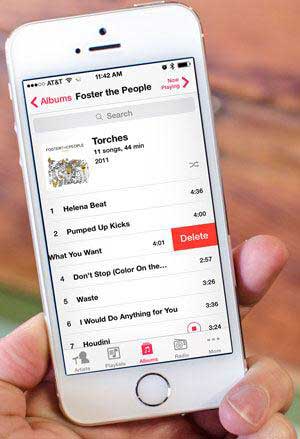
提示 2.如何清除iPhone / iPad / iPod中的所有歌曲?
- 解鎖您的 iOS 設備,然後轉到設備上的「設置」>「常規」>「iPhone存儲」;
- 在此頁面上,向下滾動以查找並點擊「音樂」選項;
- 在「文檔和數據」部分下,打開「所有歌曲」功能;
- 點擊「刪除」選項以從iPhone中刪除所有歌曲。
您也可以使用類似的方式從設備中刪除任何藝術家、專輯或歌曲。
提示 3.如何防止歌曲自動下載到您的 iPhone?
- 解鎖iPhone並在設備上啟動「設置」應用程式;
- 轉到“iTunes & App Store”以查找“iTunes Match”選項;
- 如果“iTunes Match”功能已打開,請將其禁用。如果您不關閉iTunes Match,歌曲將自動下載到您的設備,
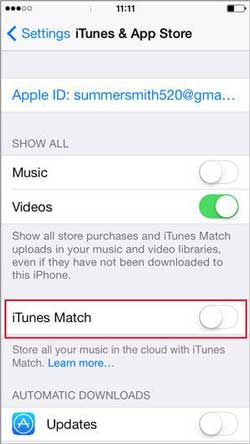
提示 4.如何停止iCloud中的歌曲在iPhone上顯示?
在「音樂」應用上,如果您在音樂專案旁邊看到iCloud圖示,則表示此歌曲存儲在雲中,而不是存儲在iDevice上。如果要停止在iPhone上顯示iCloud音樂,請按照以下步驟操作:
- 在iPhone上啟動「設置」應用,然後轉到「音樂」部分;
- 找出並禁用「音樂」部分下的「顯示所有音樂」選項。
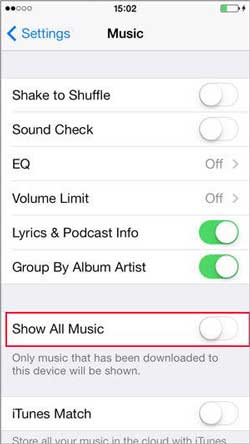
您可能喜歡: 從iPhone刪除崩潰檔的簡單方法
要永久刪除 iPhone 14 Pro Max/14 Pro/14/13/12/11 中的所有歌曲,有一種更安全、更專業的方法可以達到目標,即使用 Coolmuster iOS Eraser.有了它,您可以從iPhone中刪除所有歌曲,而沒有機會恢復。除了歌曲,您還可以從iPhone / iPad / iPod中刪除其他個人檔,包括聯繫人,消息,視頻,照片,應用程式,語音備忘錄等。這可能是從iOS設備中刪除數據的最佳解決方案。
從iPhone X / 8 移除音樂的步驟:步驟 1。在 Mac 或 Windows PC上下載,安裝並啟動iPhone Music Eraser,然後使用USB線將iPhone連接到計算機。
提示:在下一個擦除過程之前,請 備份您的設備 ,以防意外數據丟失。

第2步。當程式自動檢測到您的iPhone時,請選擇“刪除所有數據”模式,然後按兩下“立即刪除”按鈕以永久清除iDevice中的所有檔,包括不需要的歌曲。

請注意,要擦除 iOS 設備的視頻,只有此擦除工具的“擦除所有數據”模式支持這樣做。對於其他個人檔,如照片,聯繫人,消息,Safari歷史記錄,通話記錄等,您可以使用該程式的“刪除私人數據”模式。
使用 Coolmuster iOS Eraser,您不僅可以刪除歌曲,還可以刪除其他個人檔,如聯繫人、消息、視頻、照片、應用程式等。它將完全刪除您的數據。因此,請在使用此iOS橡皮擦之前備份您的重要數據。
相關文章:
如何在iPhone / iPad上刪除下載的圖片,電影,歌曲和應用程式





